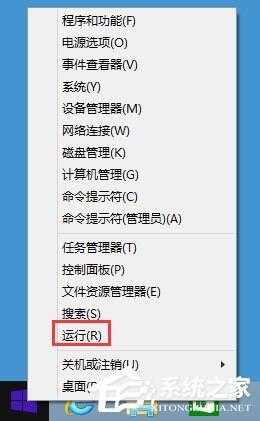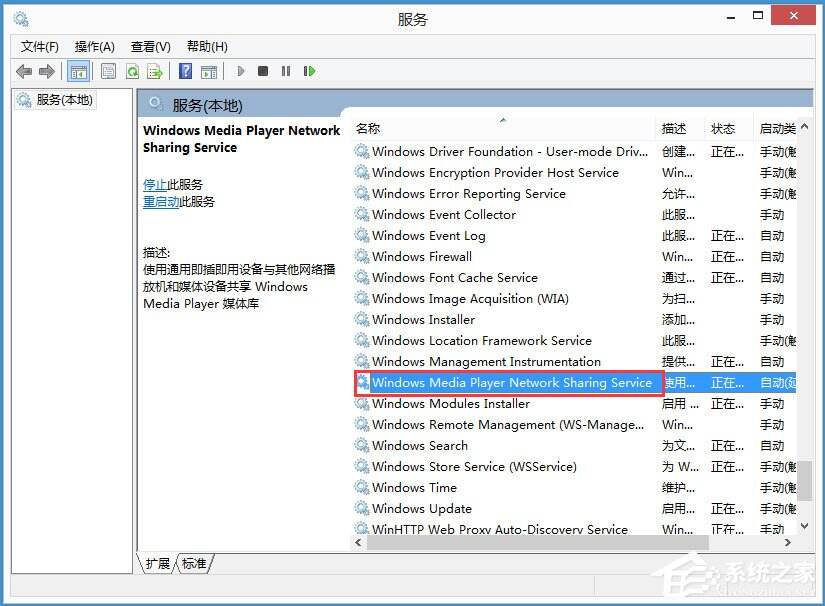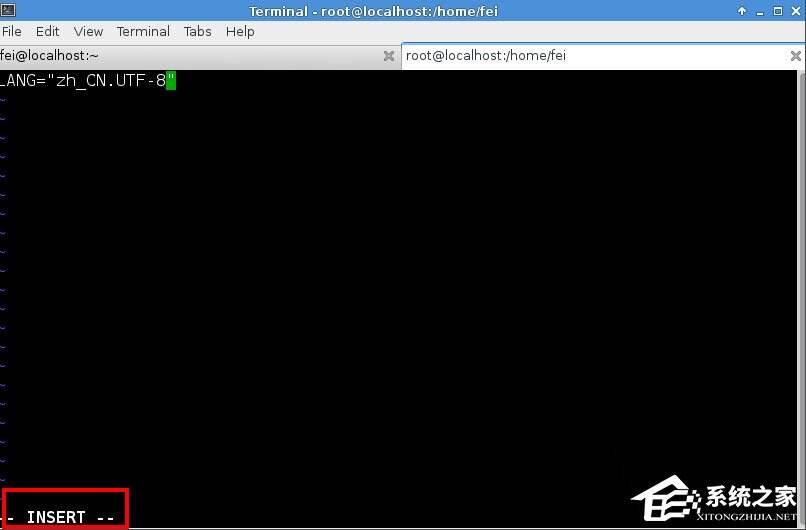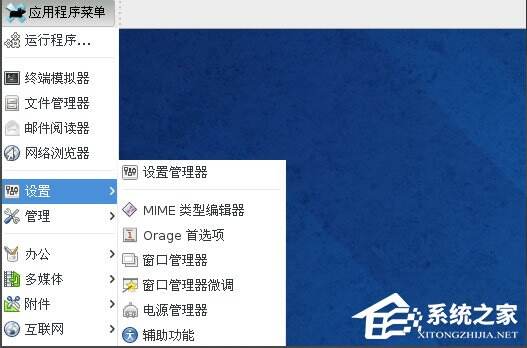Win8如何关闭Windows Media Player网络共享服务?
系统教程导读
收集整理了【Win8如何关闭Windows Media Player网络共享服务?】操作系统教程,小编现在分享给大家,供广大互联网技能从业者学习和参考。文章包含607字,纯文字阅读大概需要1分钟。
系统教程内容图文
2、在打开的运行对话框中输入“services.msc”,确定或者回车,打开本地服务窗口;
方法二:
1、右键点击开始,在右键菜单中左键点击“控制面板”,找到“管理工具”,并左键双击管理工具;
3、在打开的计算机管理窗口,点击左侧的“服务和应用程序” – “服务”,在服务对应的右侧窗口找到并打开“Windows Media Player Network Sharing Service”服务项;
5、把启动类型更改为:手动,点击停止(T)使服务状态为:已停止,再点击:应用 – 确定即可。
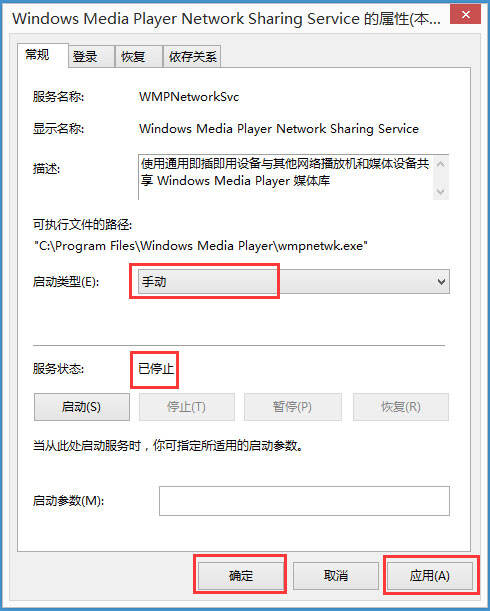
系统教程总结
以上是为您收集整理的【Win8如何关闭Windows Media Player网络共享服务?】操作系统教程的全部内容,希望文章能够帮你了解操作系统教程Win8如何关闭Windows Media Player网络共享服务?。
如果觉得操作系统教程内容还不错,欢迎将网站推荐给好友。